LabVIEW可将ActiveX控件转换为自定义控件并添加到选板。
工具/原料
LabVIEW
Adobe PDF Reader
导入过程
1、选择工具»导入»ActiveX控件至选板,显示添加ActiveX控件到选板对话框,该对话框中列出了所有在计算机上注册的ActiveX控件。
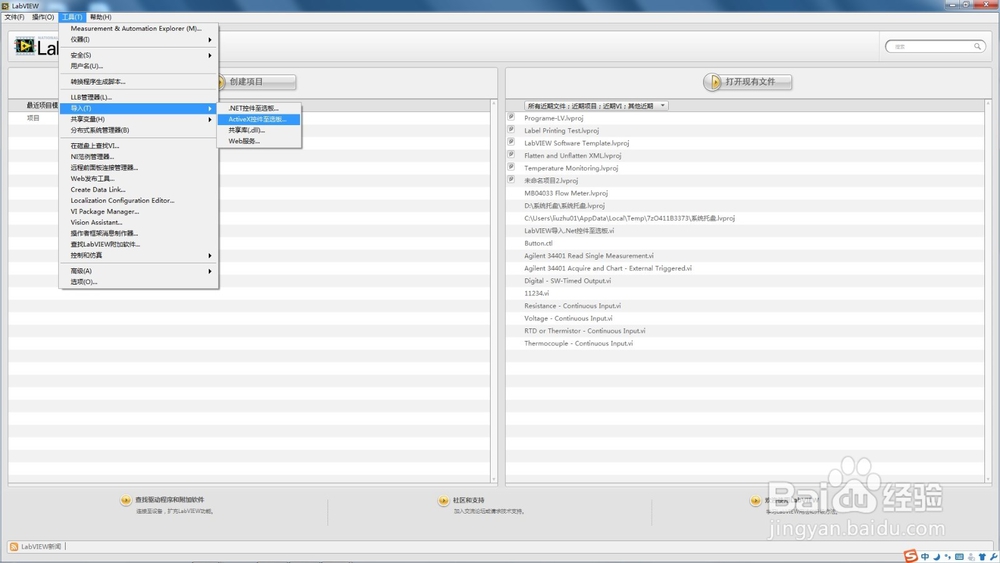
2、1)蒉翟蛳庹从控件列表中选择一个或多个控件并单击确定按钮。 2) 从弹出的文件对话框中选择用于保存控件的目录或.llb文件。默认目标为造婷用痃labview\menus\Controls\DotNet & ActiveX目录,用于保存在.NET与ActiveX选板上添加的控件。
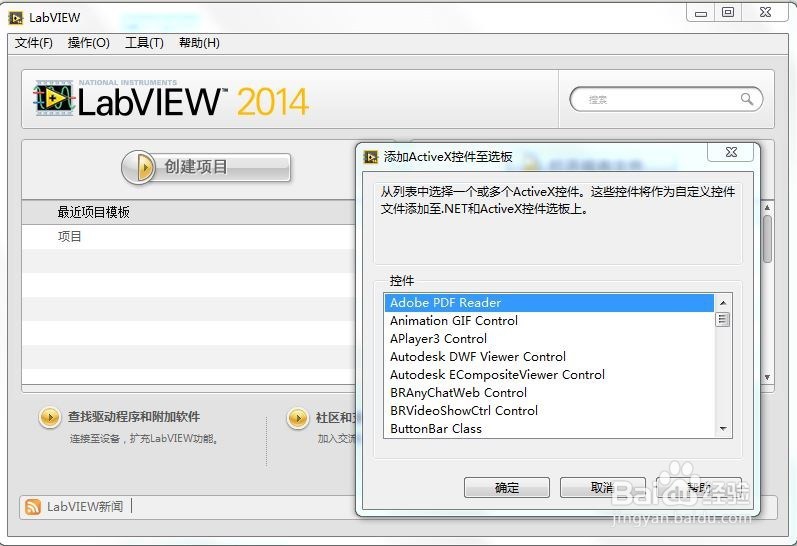

3、新建VI,即可在前面板-控件选板-.Net与ActiveX-Adobe PDF Reader中看到导入的ActiveX控件。
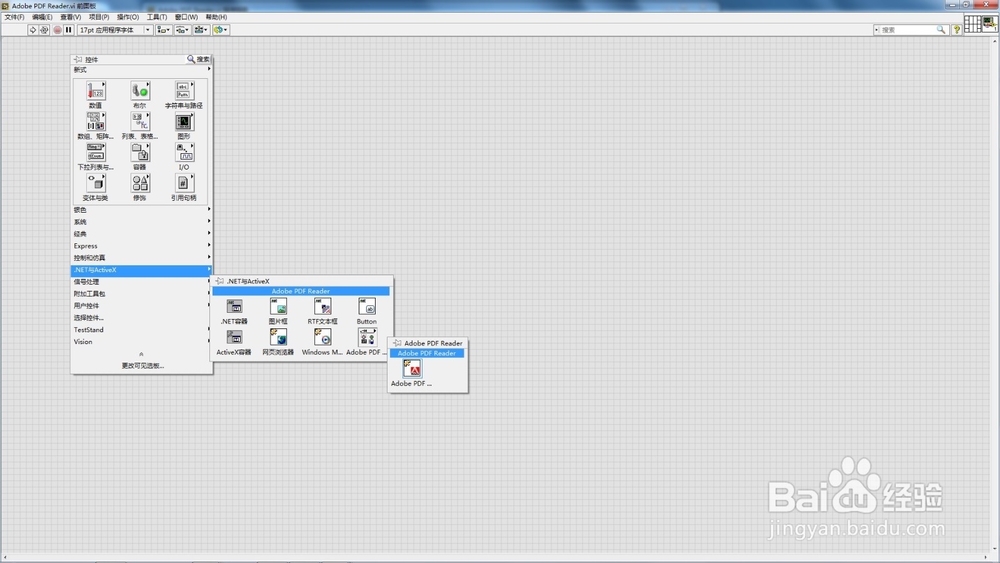
4、如下程序是读取PDF文件的范例(注意设置“首先执行系统”为用户界面)。

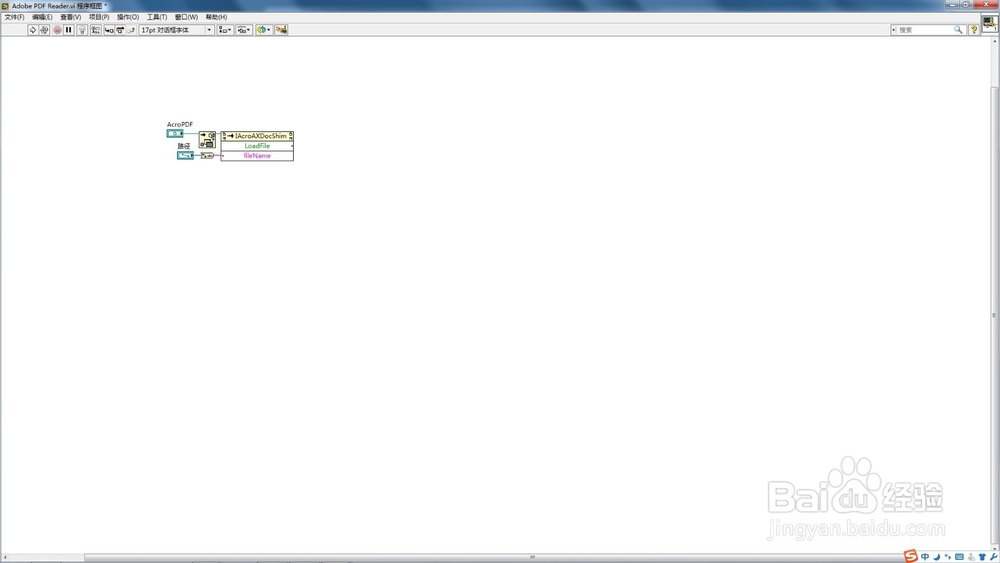

5、同样,还可以导入其他注册的ActiveX控件。
